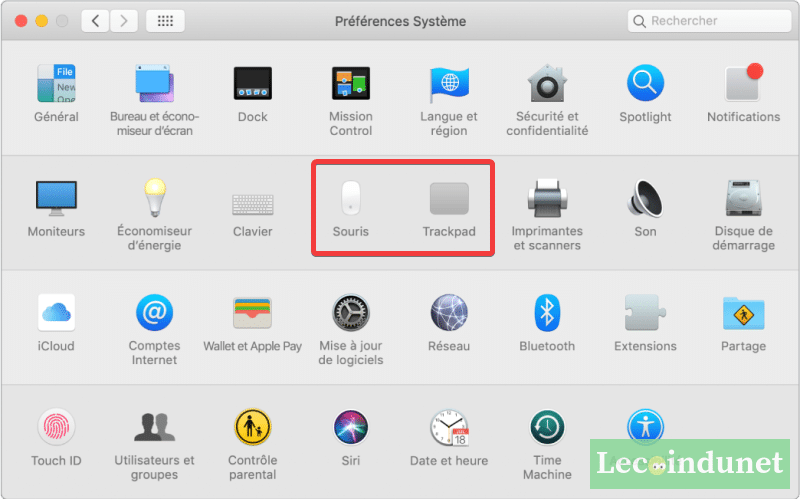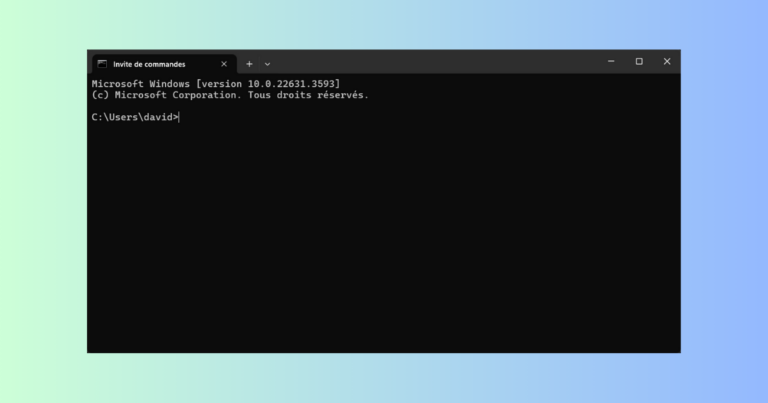Malgré le fait que les interfaces de Windows et de macOS se ressemblent aujourd’hui beaucoup, si comme moi vous décidez de quitter le PC pour passer au Mac vous allez arriver en territoire inconnu. D’ailleurs, comment faire un clic droit sur Mac ?
En toute franchise je me suis posé la question avant d’abandonner Windows et la perspective d’une souris à clic unique m’a inquiétée. Ces craintes étaient vaines, car le clic droit fait entièrement partie de l’ergonomie de macOS.
Faire un clic droit avec la souris sur Mac
Pour faire simple, sur la Magic Mouse d’Apple les deux boutons, et même la molette de défilement, sont masqués par une surface lisse et tactile. Si la prise en main peut être un peu déroutante pendant quelques instants lors de la première utilisation de la Magic Mouse, cette sensation disparaît quasi immédiatement.
Le clic sur l’une des moitiés de la surface entraine exactement le résultat attendu : un clic gauche se fait à gauche et un clic droit sur le côté droit, tout comme sur une souris classique à boutons, et on oublie très rapidement qu’on a une souris à surface lisse en main.
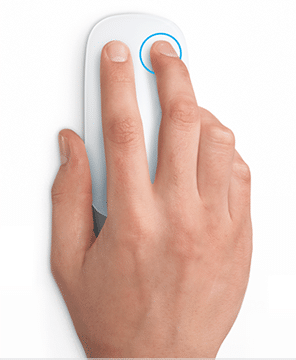
Si vous utilisez la Magic mouse vous observerez aussi que sa surface agit comme un Trackpad. En faisant glisser votre doigt de haut en bas, vous faites défiler la page sur l’écran. C’est un défilement souple qui, tout comme sur un smartphone, est un défilement qui comporte une certaine inertie. C’est-à-dire que si vous levez votre doigt, le défilement ne s’interrompt pas net, mais se poursuit en ralentissant avant de s’arrêter.
Avec le Trackpad
Et quid du Trackpad ? Les Mac portables en sont équipés et il est possible d’en ajouter un à un mac de bureau. Le clic droit est bien évidemment possible et même beaucoup plus facile que sur certains PC portables qui plus est. On fait un clic gauche en appuyant avec un doigt et un clic droit en appuyant avec les deux doigts, c’est aussi simple que ça.
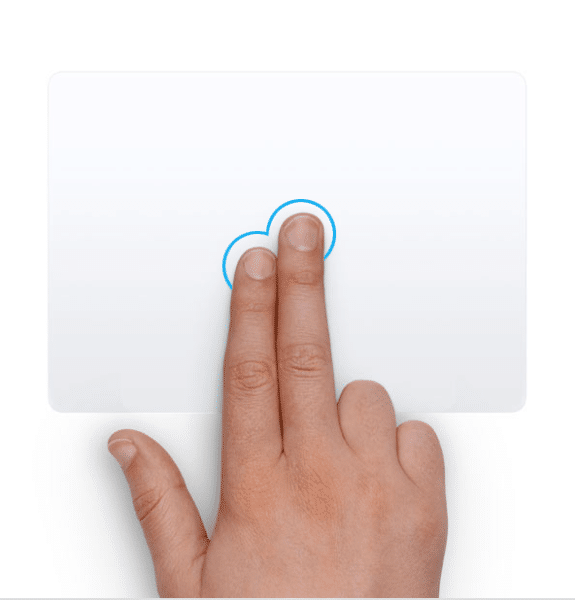
Comme sur la Magic Mouse, le Trackpad est mécanique, c’est-à-dire qu’il y a un enfoncement accompagné d’un clic audible lorsque vous appuyez, mais cet enfoncement est extrêmement doux et parfaitement constant, quel que soit l’endroit sur la surface du Trackpad où vous appuyez.
Ici aussi, à l’instar de la souris, il est possible de personnaliser le clic droit. Si vous ne voulez pas appuyer avec deux doigts, pour quelque raison que ce soit, il vous est possible de décider qu’un clic droit se fait en appuyant avec un seul doigt, dans le coin inférieur gauche ou dans le coin inférieur droit.
Activer le clic droit sur votre Mac
Cela peut vous paraître idiot mais si le clic droit ne fonctionne pas, c’est peut être qu’il n’est pas actif. Vous pouvez le vérifier en allant dans Pomme en haut à gauche de l’écran, puis sur Préférences Système…

Dans le panneau Préférences systèmes, allez sur Souris ou Trackpad selon le périphérique utilisé.
Vous observerez sur la copie d’écran du panneau de configuration ci-dessous que le clic secondaire est configurable. Vous pouvez également inverser les deux boutons droit et gauche si vous préférez.

Faire un clic droit au clavier
Et le clavier ? Peut-on faire un clic droit au clavier ? La réponse est oui. Vous pouvez déclencher le clic droit en vous servant de la souris (ou du Trackpad) et du clavier en maintenant la touche Control enfoncée et en cliquant à gauche avec la souris ou en appuyant avec un doigt sur le Trackpad.
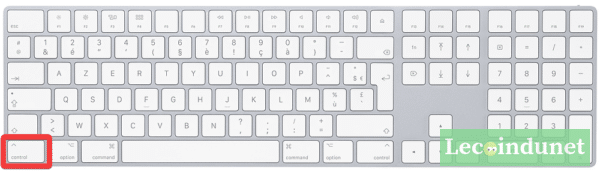
À vrai dire il s’agit là d’une option historique qui date d’avant macOS 10 à l’époque où les souris d’Apple n’avaient effectivement qu’un seul bouton et qui a survécu jusqu’à nos jours. J’ai du mal à imaginer un scénario dans lequel vous devriez l’utiliser aujourd’hui. Sauf à avoir une souris pour PC dont le bouton droit ne fonctionnerait plus…